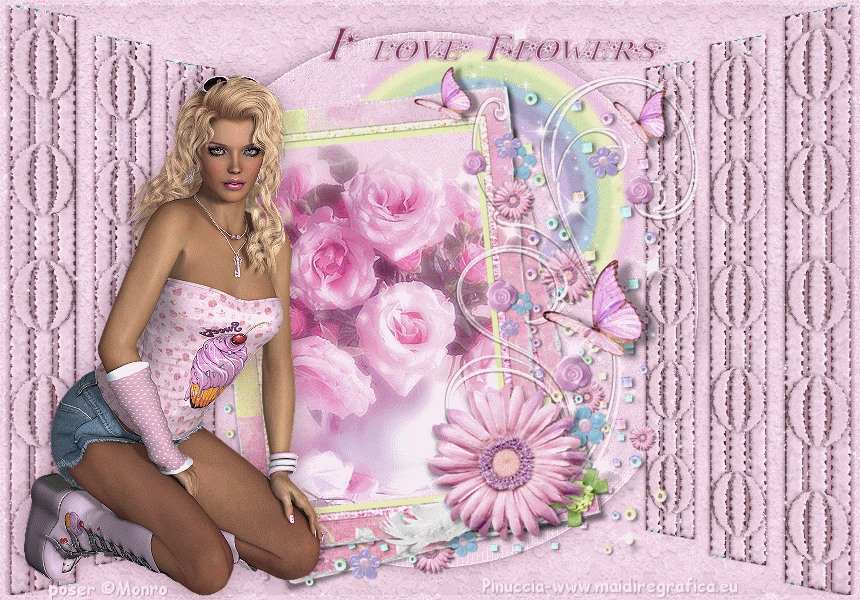|
I LOVE FLOWERS
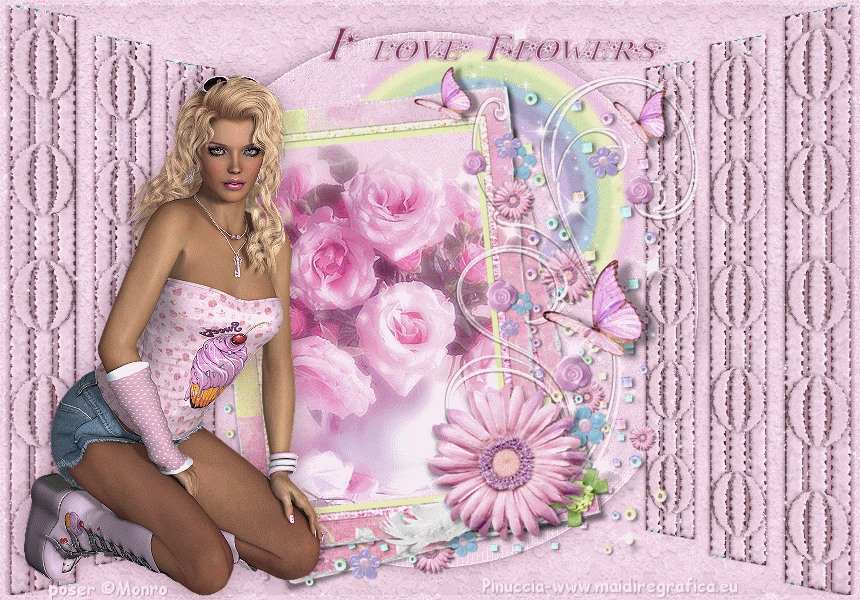
Ringrazio Christa per avermi permesso di tradurre i suoi tutorial.

qui puoi trovare qualche risposta ai tuoi dubbi.
Se l'argomento che ti interessa non è presente, ti prego di segnalarmelo.
Questo tutorial è Copyright ©SilverCurlyART. Tutti i diritti riservati.
Non può essere riprodotto copiato, modificato, pubblicato o inserito da nessuna parte senza la sua autorizzazione scritta.
Questo tutorial non può essere copiato su altri siti per il download.
Il copyright© per il materiale appartiene ai rispettivi artisti.
Questo tutorial è stato creato con CorelX5, ma può essere realizzato anche con le altre versioni di PSP.
Dalla versione X4, il comando Immagine>Rifletti è stato sostituito con Immagine>Capovolgi in orizzontale,
e il comando Immagine>Capovolgi con Immagine>Capovolgi in verticale.
Nelle versioni X5 e X6, le funzioni sono state migliorate rendendo disponibile il menu Oggetti.
Vedi la scheda sull'argomento qui
Per tradurlo ho usato PSP X.
Occorrente:
Un tube a scelta.
Il resto del materiale qui
Il poser utilizzato è http://monrodiz.blogspot.com/ Monro
Cluster http://meisiesdoodles.blogspot.de/2009/04/fresh-new-joyful-awakening.html Meisie's Doodles
Filtri:
in caso di dubbi, ricorda di consultare la mia sezione filtri qui
AAA Filters - Good Vibrations qui
Alien Skin Xenofex 2.0 - Constellation qui
Andromeda - Perspective qui
Animation Shop qui
Prima di iniziare anticipo una cosa importante per il tutorial.
Le mie descrizioni si riferiscono sempre al modo in cui creo la mia immagine.
Per altri tubes e colori, potrebbe essere necessario modificare le mie impostazioni.
Gli elementi possono essere colorizzati.
Questo non lo scriverò più nel tutorial.

Metti la selezione nella cartella Selezioni.
1. Apri una nuova immagine trasparente 860 x 600 pixels.
Apri il motivo 7k6.tv e minimizzalo.
Passa il colore di primo piano a Motivi e cercalo nella lista dei motivi disponibili,
sotto la categoria Immagini aperte (per una ricerca più veloce).

Riempi  l'immagine trasparente con il motivo. l'immagine trasparente con il motivo.
Se necessario, colorizza il livello per adattarlo ai tuoi colori.
(Sul Viraggio vedi qui)
Selezione>Carica/Salva selezione>Carica selezione da disco.
Cerca e carica la selezione streifen_cg111.

Selezione>Innalza selezione a livello.
Effetti>Effetti 3D>Sfalsa ombra, colore #5a2836.
se stai usando altri colori, scegli un colore dalla tua immagine
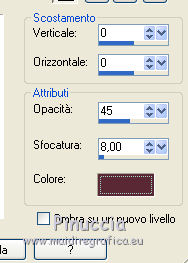
Effetti>Effetti 3D>Smusso a incasso.
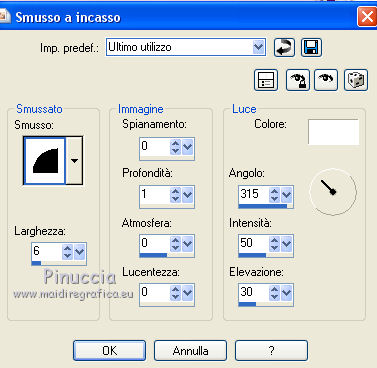
Selezione>Deseleziona.
2. Effetti>Plugins>AAA Filters - Good Vibration.
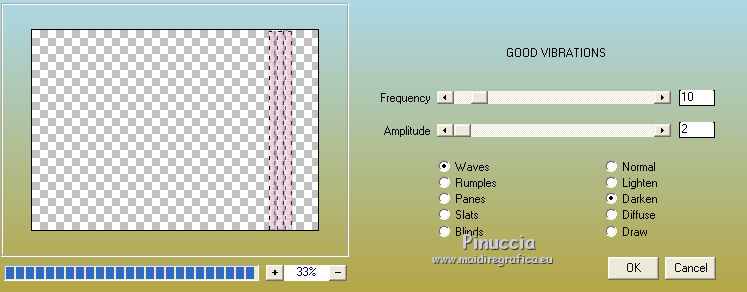
Oggetti>Allinea>A sinistra.
questo comando è soltanto nelle versioni X5 e X6 di PSP.
Se stai usando una versione precedente, usa lo strumento Spostamento 
e sposta le strisce a sinistra.
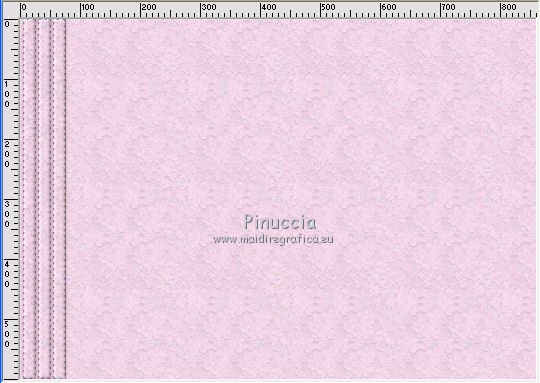
Rinomina questo livello "strisce".
Selezione>Seleziona tutto.
Selezione>Mobile.
Selezione>Immobilizza.
Effetti>Effetti geometrici>Cerchio.

Selezione>innalza selezione a livello.
Selezione>Deseleziona.
Dovresti aver questo.
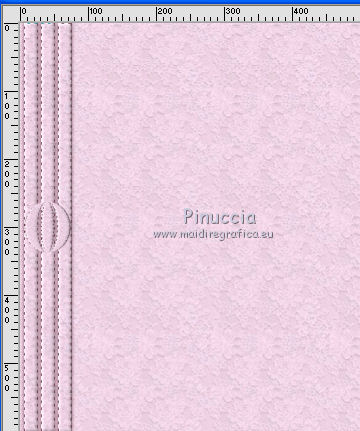
Effetti>Effetti 3D>Sfalsa ombra, con i settaggi precedenti.
3. Effetti>Effetti di immagine>Scostamento.
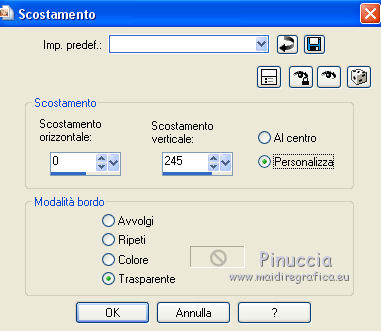
E l'elemento si troverà in alto.
Livelli>Duplica.
Effetti>Effetti di immagine>Scostamento.
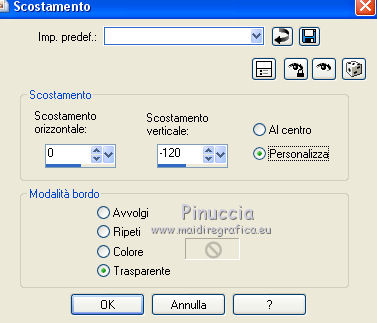
Ancora Livelli>Duplica.
Effetti>Effetti di immagine>Scostamento, con i settaggi precedenti.
Ripeti questo passaggio ancora due volte,
e avrai cinque cerchi sulle strisce.
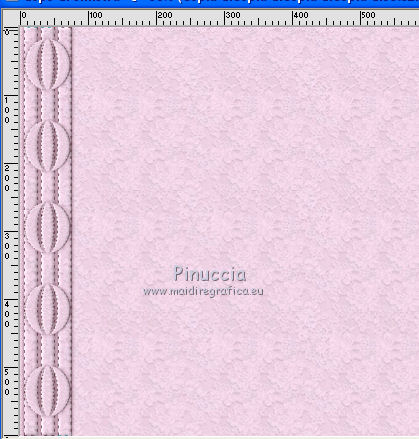
Rimani posizionato sul livello superiore.
Livelli>Unisci>Unisci giù, e rimani finchè non avrai tutti i cerchi e le strisce su un unico livello.
4. Livelli>Duplica.
Immagine>Ridimensiona, al 95%, tutti i livelli non selezionato.
Effetti>Effetti di immagine>Scostamento.

Livelli>Duplica.
Immagine>Ridimensiona, al 95%, tutti i livelli non selezionato.
Effetti>Effetti di immagine>Scostamento, con i settaggi precedenti.
E avrai questo.

Livelli>Unisci>Unisci giù - 2 volte.
Effetti>Plugins>Andromeda - Perspective
Clicca sull'icona Presets

Imposta i seguenti settaggi e clicca sul segno di spunta in basso a destra, per confermare.
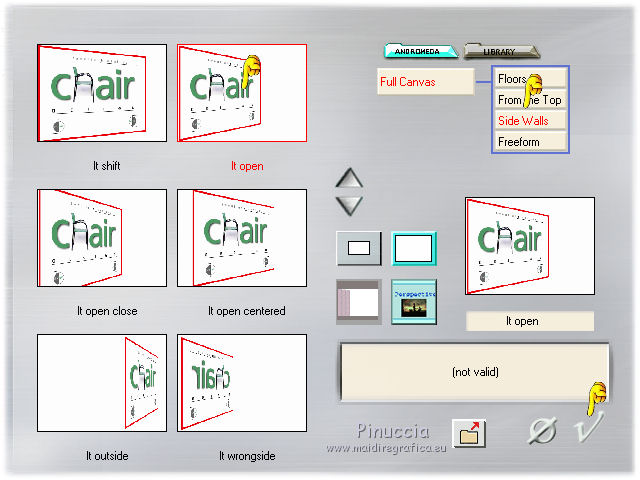
Clicca di nuovo sul segno di spunta in basso a destra per chiudere.
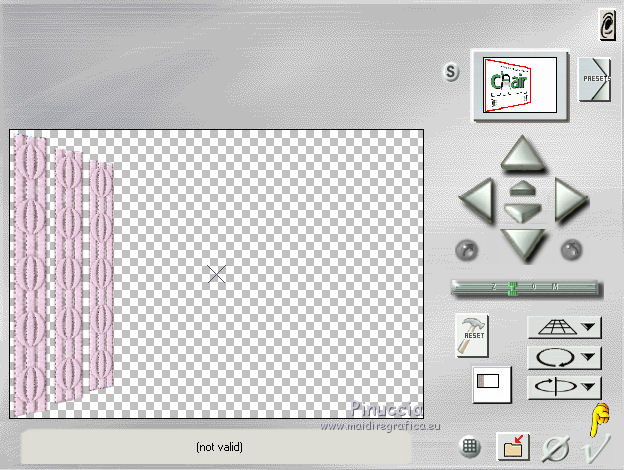
Effetti>Effetti di riflesso>Specchio rotante.

Dovresti avere questo.
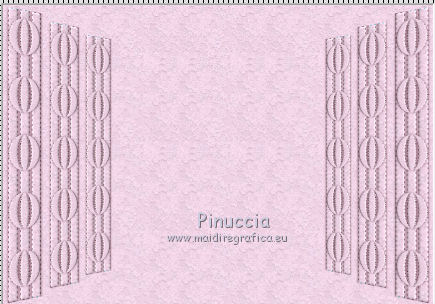
5. Attiva il livello Raster 1.
Livelli>Duplica.
Effetti>Effetti geometrici>Cerchio.

Immagine>Ridimensiona, al 90%, tutti i livelli non selezionato.
Effetti>Plugins>AAA Filters - Good Vibration.
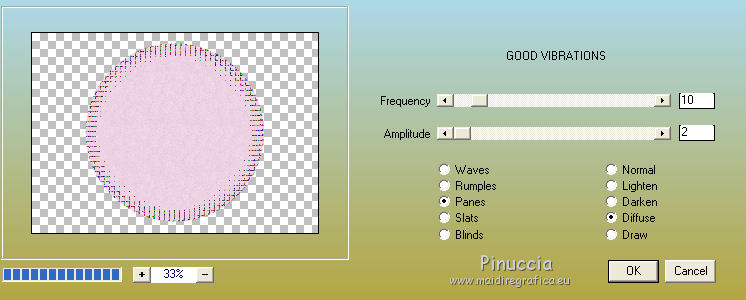
Effetti>Effetti 3D>Sfalsa ombra, colore #5a2836:

Regola>Messa a fuoco>Metti a fuoco.
Attiva il livello superiore.
Apri il cluster e vai a Modifica>Copia.
Torna al tuo lavoro e vai a Modifica>Incolla come nuovo livello.
Posiziona  il cluster al centro. il cluster al centro.
Apri il tube dei fiori e vai a Modifica>Copia.
Torna al tuo lavoro e vai a Modifica>Incolla come nuovo livello.
Posizionalo  nella cornice del cluster. nella cornice del cluster.
Livelli>Disponi>Sposta giù.
Attiva il livello del cluster.
Livelli>Unisci>Unisci giù.
Se usi un tuo tube, seleziona la cornice del cluster con lo strumento Selezione a mano libera 
e Incolla come nuovo livello il tuo tube.
Posizionalo  correttamente. correttamente.
Selezione>Inverti.
Premi sulla tastiera il tasto CANC.
Selezione>Deseleziona.
6. Apri il tuo tube e vai a Modifica>Copia.
Torna al tuo lavoro e vai a Modifica>Incolla come nuovo livello.
Immagine>Ridimensiona, se e quanto necessario, tutti i livelli non selezionato.
Regola>Messa a fuoco>Metti a fuoco.
Posiziona  il tube a tuo piacimento. il tube a tuo piacimento.
Effetti>Effetti 3D>Sfalsa ombra, colore #5a2836.

Attiva il livello Raster 1.
Selezione>Seleziona tutto.
Selezione>Modifica>Contrai - 5 pixels.
Selezione>Inverti.
Selezione>Innalza selezione a livello.
Selezione>Deseleziona.
Porta questo livello sopra il livello "strisce".
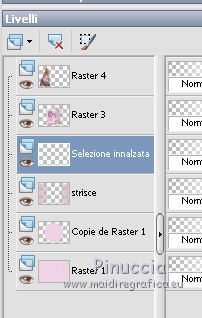
Attiva il livello delle strisce.
Ripeti Effetti>Plugins>AAA Filters - Good Vibration, con i seguenti settaggi.
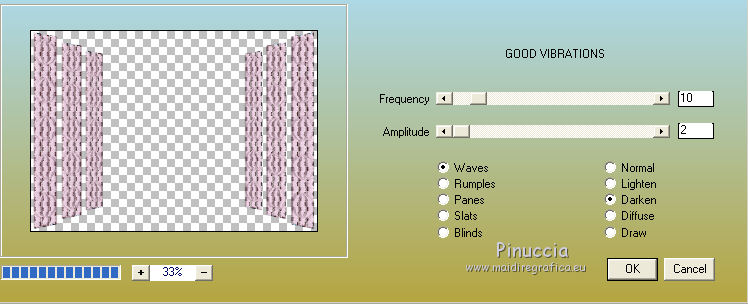
Attiva il livello soprastantedel bordo.
Effetti>Effetti 3D>Sfalsa ombra, con i settaggi precedenti.
Livelli>Unisci>Unisci giù.
Attiva il livello superiore.
Apri il file di testo (o scrivi un tuo testo) e vai a Modifica>Copia.
Torna al tuo lavoro e vai a Modifica>Incolla come nuovo livello.
Spostalo  in alto al centro. in alto al centro.
Aggiungi il tuo nome e/o il tuo watermark senza dimenticare eventuali copyright delle immagini usate.
I miei livelli.
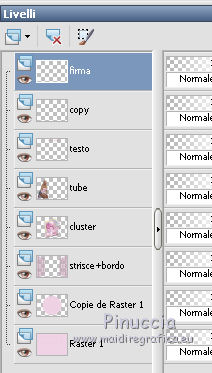
7. Animazione.
Attiva il livello "strisce".
Effetti>Plugins>Alien Skin Xenofex 2.0 - Constellation.
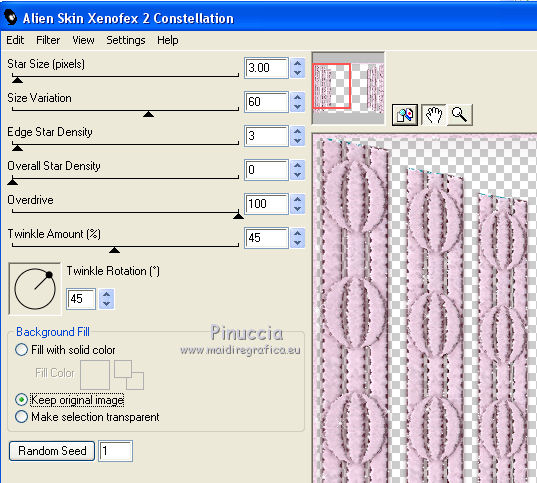
Modifica>Copia Unione.
Apri Animation Shop e vai a Modifica>Incolla>Incolla come nuova animazione.
Torna in PSP.
Modifica>Annulla azione Constellation.
Effetti>Plugins>Alien Skin Xenofex 2.0 - Constellation, clicca una volta su Random Seed e ok.
Modifica>Copia Unione.
Torna in Animation Shop e vai a Modifica>Incolla>Incolla dopo il fotogramma corrente.
Di nuovo in PSP.
Modifica>Annulla azione Constellation.
Effetti>Plugins>Alien Skin Xenofex 2.0 - Constellation, clicca una volta su Random Seed e ok.
Modifica>Copia Unione.
In Animation Shop: Modifica>Incolla>Incolla dopo il fotogramma corrente.
Controlla il risultato cliccando su Visualizza  e salva in formato gif. e salva in formato gif.

Se hai problemi o dubbi, o trovi un link non funzionante,
o anche soltanto per un saluto, scrivimi.
16 Maggio 2014
|